[신병훈련소 22기] Day 3-1 매개변수
안녕하세요. 태블로 신병훈련소 22기 day 3의 첫 번째 기록입니다.☺
이번에는 태블로의 매개변수에 대해 공부한 과정을 기록하려고 합니다.
⚡ 매개변수
계산, 필터 및 참조선에서 상수 값을 동적으로 바꿀 수 있는 변수
고급 분석 ~ 상호작용까지 다양하게 사용된다.
- Top N필터
- 구간 차원 변경
- What-if 분석
- 참조선 값
- 매개변수를 이용한 집합 만들기
- 이동 평균선
- KPI 조정하기
- 차트에서 필드 변경하기
- 대시보드에서 차트 변경하기
💡 매개변수 활용 순서
매개변수 순서 ➡ 계산식 생성 ➡ 분석에 활용
<INDEX>
1. 매개 변수 만들기
2. Top N
3. 측정값 변경
1. 매개 변수 만들기
목표 매출의 최솟값 ~ 최댓값을 지정한 매개변수로부터 유동적인 매출 금액에 따른 시각화 막대 그래프의 변화를 볼 수 있다.


- 허용 가능한 값을 범위로 지정하여 최소값, 최댓값, 단계 크기를 지정하여 매개변수를 생성합니다.


생성한 목표 매출 금액 매개 변수를 생성하여 표시합니다.

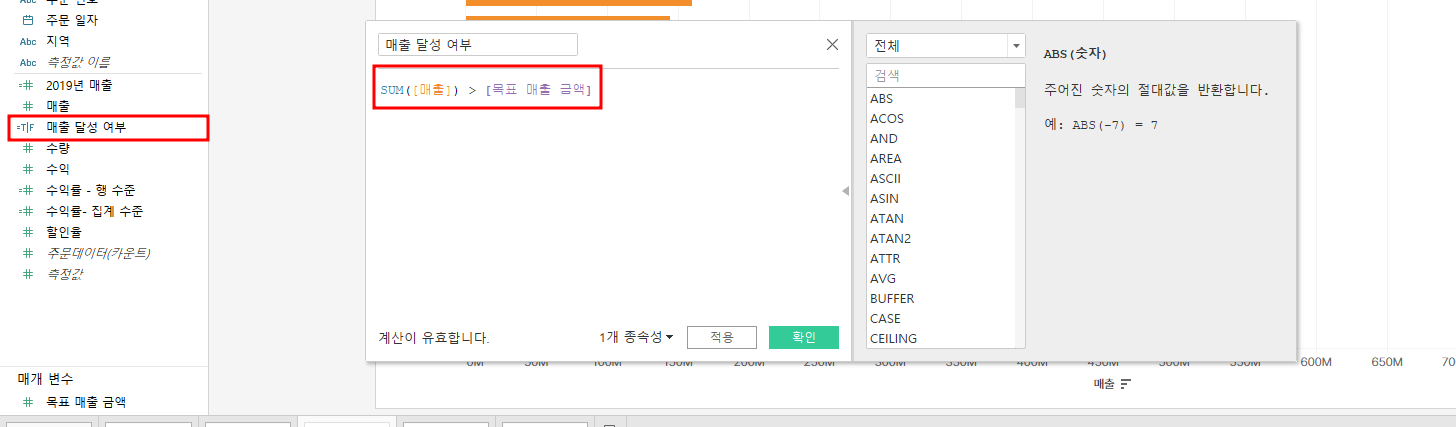
[매출 달성 여부] 계산된 필드 안의 2억을 매개변수 [목표 매출 금액]으로 변경합니다.


목표 매출 금액을 매개변수로 조정하면서 유동적으로 집계 그래프가 변화됨을 확인할 수 있습니다.
2. Top N
Top N을 매개변수로 활용하여 유동적으로 순위에 따른 변화를 시각화로 나타낼 수 있습니다.

1. 행에 있는 제품명을 Ctrl 을 누르며 필터로 복제합니다.
2. 상위 > 필드 기준 > 상위, 10기준, 매출, 합계 로 저장합니다.

Top N을 매개변수로 만들어 최소값과 최대값을 지정합니다.

다시 필터에 있는 제품명의 상위를 10 기준 → Top N (생성한 매개변수) 로 적용합니다.


원하는 대로 매개변수의 Top N을 조절하여 시각화 할 수 있습니다.
3. 측정값 변경
제품 분류에 따라 매출, 수익, 할인율을 매개변수를 활용하여 유동성 있게 바로 확인할 수 있도록 시각화 합니다.
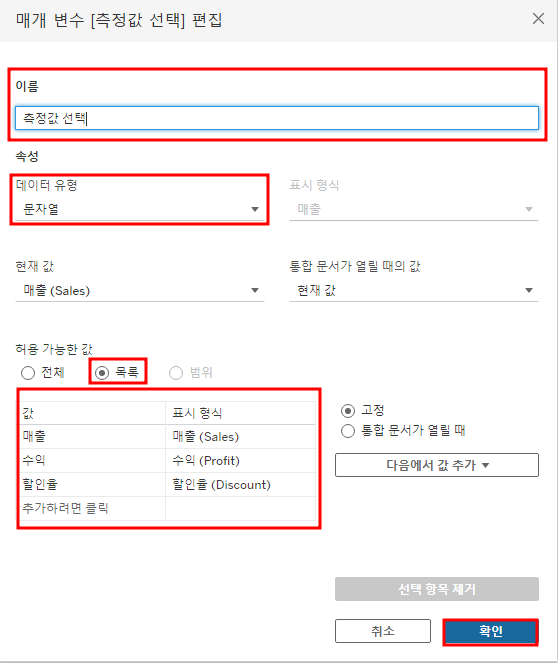
1. 데이터 유형을 문자열로 변경합니다.
2. 허용 가능한 값을 매출, 수익, 할인율로 고정합니다.
*표시형식은 매개변수에서 보여지는 값입니다.
(1) 행수준의 선택된 측정값

CASE 구문을 사용하여 생성한 매개변수 내에서 매출일 때는 매출이 보여지게, 수익일 때는 수익, 할인율일 때는 할인율이 보여지게 새로운 계산된 필드를 생성합니다

그런데 할인율이 957%가 넘습니다.
행수준의 집계를 했기 때문에 전체 합계되어 출력되었습니다.
(2) 집계수준의 선택된 측정값

집계값으로 설정합니다. 할인율은 평균값으로 집계합니다.

정상적으로 할인율이 출력된 것을 확인할 수 있습니다.
이처럼 행수준 집계수준을 적절히 사용하여 매개변수를 통해 더 유동적인 시각화를 생성할 수 있습니다.
감사합니다.
다음에는 대시보드 동작에 대해 기록하겠습니다.